
La cámara del iPhone se abre de forma predeterminada en Foto para que pueda tomar fotografías con la cámara del iPhone rápidamente. Sin embargo, una nueva función disponible en iOS le permite establecer el modo de cámara predeterminado en otra opción, lo que significa que puede abrir la cámara de manera predeterminada en Video, Cuadrado, Cámara lenta, Lapso de tiempo, Retrato, Panorama o la opción Foto estándar.
Necesitará iOS 10.2 o posterior instalado en el iPhone o iPad para tener la función de configuración de la cámara, que le permite ajustar el modo de cámara predeterminado. Si aún no ha actualizado su dispositivo, hágalo para encontrar esta función.
Establecer modo de cámara predeterminado para iniciar en iOS
- Abre la aplicación "Configuración" y ve a "Fotos y cámara"
- Toca "Conservar configuración"
- Cambie el interruptor junto a "Modo de cámara" a la posición ON
- Abra la aplicación Cámara en iPhone o iPad y elija el modo de cámara que desea usar:video, cuadrado, cámara lenta, lapso de tiempo, panorámica, retrato, fotos
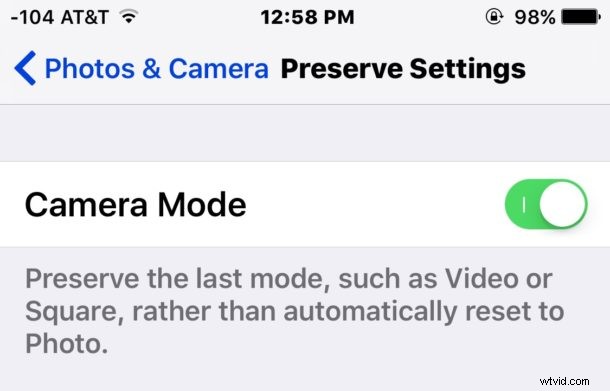
Cualquiera que sea el último modo de cámara utilizado, ahora se mantendrá como predeterminado cuando la cámara se abra nuevamente. Por ejemplo, si usó Foto por última vez, al abrir la Cámara se abriría de forma predeterminada el modo Foto, pero si usó Video por última vez, la Grabadora de video sería el modo de cámara predeterminado al iniciar la aplicación de la cámara.
Este consejo debe ser apreciado por aquellos que usan la cámara de su iPhone predominantemente en un modo de cámara sobre otro, ya sea para grabar videos o aquellos que prefieren el formato cuadrado o cualquier otra cosa.
Desafortunadamente, la configuración predeterminada de la función del modo de cámara no tiene impacto en HDR, que aún se apaga después de que se haya habilitado, independientemente de cuántas veces lo vuelva a encender. Hace mucho tiempo, iOS solía conservar la configuración HDR, pero esa función se eliminó y la aplicación de la cámara ya no conserva la configuración HDR incluso con este ajuste de configuración habilitado. Por lo tanto, si desea utilizar el modo Foto HDR con frecuencia, seguirá alternando esa configuración repetidamente.
